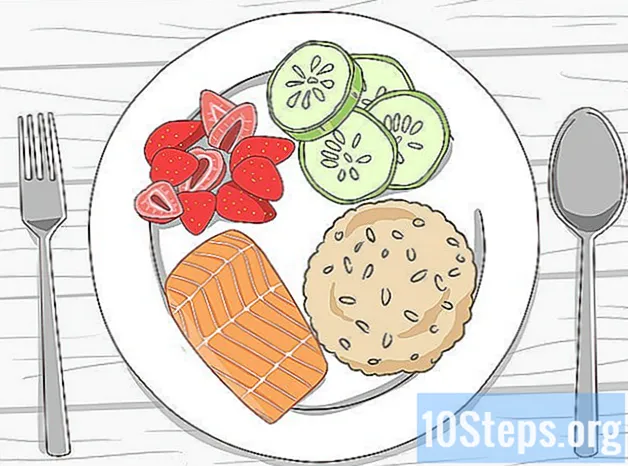Innhold
Adobe Photoshop er en av de mest berømte bildemanipuleringsprogramvarene i verden, brukt av både amatører og profesjonelle. Å legge til tekst i bilder og bilder er en veldig populær funksjon av programmet, og det tilbyr en rekke skrifttyper i tillegg til de som allerede er installert på datamaskinen. Det er veldig enkelt å legge til skrifter i Photoshop, ettersom du bare legger det til datamaskinens harddisk: programmet tar seg av resten.
Fremgangsmåte
Metode 1 av 2: Legge til skrifter på Windows (alle versjoner)
Last ned skrifttyper på internett. Du kan søke etter "gratis skrifttyper" og bare klikke på "last ned" etter å ha funnet den du liker. Det er hundrevis av nedlastingssider for skrifter, og vanligvis er de første søkeresultatene de sikreste alternativene.
- Det er også mulig å kjøpe en CD med kilder på aviskiosker eller spesialforretninger.
- Det er vanligvis lettere å lagre alle skriftene i en mappe på skrivebordet for å organisere dem lettere. Men så lenge du vet hvor de nedlastede skriftene er lagret, gjør det ingen forskjell.

Åpne et vindu for å se skriftene. Det spiller ingen rolle hvilken versjon av Windows du bruker. Selv Windows XP, som ikke lenger støttes av Microsoft selv, lar skrifter installeres. Hvis de er komprimert i en .ZIP-fil, høyreklikker du på filen og velger Pakk ut. Finn deretter kilden ved å lete etter utvidelsen ("." Etter filnavnet). Photoshop-skrifttyper har følgende utvidelser:- .otf
- .ttf
- .pbf
- .pfm

Høyreklikk på skriften og velg "Installer’. Hvis dette alternativet er tilgjengelig, har du flaks: skrifttypen er installert! Du kan til og med installere mer enn én skrift samtidig hvis du klikker på dem mens du trykker på tastene Ctrl eller ⇧ Skift.
Bruk kontrollpanelet til å legge til skrifter hvis alternativet "Installer" ikke er tilgjengelig. Noen datamaskiner tillater ikke enklere installasjon (ved "Installer" -alternativet). Imidlertid er det fortsatt enkelt å installere skrifttyper ved hjelp av følgende metode. Klikk på "Start" -menyen og deretter "Kontrollpanel". På denne skjermen:- Klikk på "Utseende og personalisering" ("Merk: hopp over dette trinnet i Windows XP")
- Klikk på "Fonts".
- Høyreklikk på skriftlisten og velg alternativet "Installer ny skrift". (Merk: i Windows XP finnes dette alternativet under "File").
- Velg skriftene du planlegger å installere, og klikk "OK" når du er ferdig.
Metode 2 av 2: Legge til skrifter på Mac OS X
Finn og last ned skriftene du vil installere. Søk på internett etter "gratis skrifttyper for Mac". Dette vil resultere i hundrevis av alternativer, som alle kan lastes ned og legges til enkelt. Lagre dem i en ny mappe i "Desktop", som "Midlertidige kilder" for organisering bare betyr.
Lukk alle åpne programmer. De fleste applikasjoner støtter skrifter, noe som betyr at de sjekker skrifter på Mac-en din for å bruke dem. Du må installere skriftene før programmene ser etter dem, så du må lukke alle åpne programmer før du starter.
Dobbeltklikk på skriften du vil installere for å åpne "Font Book". Skrifter kan komme i .ZIP-format, som kan åpnes med et dobbeltklikk. Bare dobbeltklikk bare på skriften for å åpne den med "Font Book". Mac-skrifter har følgende utvidelser:
- .ttf
- .otf
Klikk på "Install Font" når Font Book åpnes. .Ttf- eller .otf-filene må åpnes i "Font Book". Når du åpner dem, klikker du bare på "Installer font" nederst i venstre hjørne for å installere den på Mac-en din. Photoshop finner fonten og tar seg av resten.
En annen måte å gjøre dette på er å bla til fontbiblioteket i Finder og lagre dem på plass manuelt. Det er to steder hvor du kan sette fontener, begge veldig enkle å finne. Du kan til og med kopiere følgende bane og lime den inn i søkefeltet og erstatte den
av ditt eget brukernavn, selvfølgelig. Finn ett av disse to stedene, ved å bruke den første hvis du har administratorrettigheter. Imidlertid fungerer de to stiene likt. - / Bibliotek / Skrifter /
- / Brukere /
/ Bibliotek / Skrifter /
Klikk og dra de nye skriftene til en av disse mappene for å aktivere dem. Etter å ha gjort dette, vil de være klare til bruk. Åpne programmene på nytt for å kunne bruke de nye skriftene i Photoshop.
Tips
- Ikke alle skrifttyper kan brukes i Photoshop. Se etter typene True Type eller Open Type for å sikre at de fungerer. Du må kanskje kjøre tester med andre typer skrifttyper for å se om de fungerer i den installerte versjonen av Photoshop.
- Orientalske skrifttyper for Photoshop er tilgjengelige for både japansk og kinesisk. De kan brukes som sin egen kunstgrafikk.
- Photoshop skal ikke kjøre når du installerer skrifttyper. Ellers må den startes på nytt etter at du har installert skriftene for at de skal være tilgjengelige.
Advarsler
- Når du bruker skrifttyper fra en CD, trekker du dem ut og lagrer dem i "Fonter" -mappen i "Kontrollpanel". Ellers vises de ikke i Photoshop.
Nødvendige materialer
- Adobe Photoshop-programvare
- Kilder du velger